第三方物流承运商¶
用户可以将第三方物流承运商与 Odoo 数据库进行关联,以验证承运商对特定地址的配送情况,自动计算运费,以及 生成运输标签。
在 Odoo 中,运输承运商可以应用于销售订单(SO)、发票或发货单。有关配置运输连接器时解决常见问题的提示,请跳至 故障排除 部分。
另请参见
DHL 凭据
UPS 凭据
以下是 Odoo 中可用的运输连接器列表:
承运商 |
区域可用性 |
|---|---|
全部 |
|
全部 |
|
全部 |
|
美国邮政服务 |
美利坚合众国 |
一些欧洲国家(详见下方详细信息) |
|
Bpost |
比利时 |
易邮 |
北美 |
Shiprocket |
印度 |
澳大利亚和新西兰 |
重要
DHL 的其他服务 不 受支持。
Sendcloud 目前支持从奥地利、比利时、法国、德国、意大利、荷兰、西班牙和英国发货,并可配送至任何欧洲国家。
配置¶
为确保与 Odoo 正确配置第三方物流承运商,请按照以下步骤操作:
安装运输连接器¶
要安装配送连接器,请转到:。
在 物流连接器 部分中,勾选第三方物流承运商的复选框以进行安装。可以同时选择多个第三方物流连接器。然后,点击 保存。
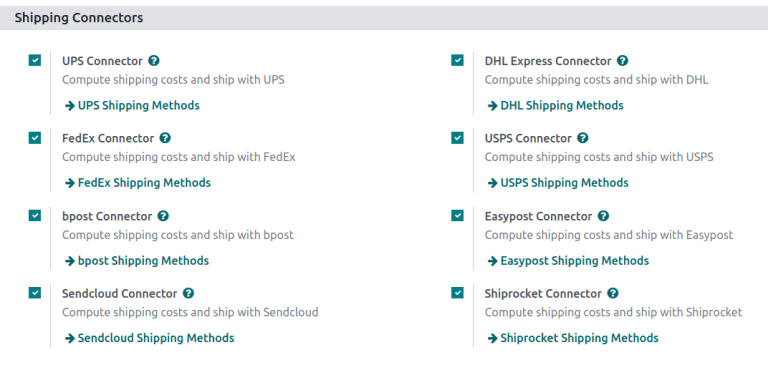
配送方式¶
要配置 API 凭据并激活物流承运商,请首先进入:,并选择所需的配送方式。
另请参见
注解
确保在*Website*应用中应该可用时,配送方式已发布。要在网站上发布配送方式,请点击所需的配送方式,然后点击 未发布 智能按钮。这样操作后,该智能按钮将显示为: 已发布。
“运输方式”页面包含供应商的详细信息,包括:
运输方式 (必填字段): 运输方式的名称(例如
FedEx US、FedEx EU等)。网站:为连接到数据库中特定网站的 电子商务 页面配置运输方式。从下拉菜单中选择适用的网站,或留空以将该运输方式应用于所有网页。
供应商 (必填字段): 选择第三方快递服务,例如 FedEx。选择供应商后,集成级别、计费策略 和 保险比例 字段将变为可用状态。
集成级别: 选择 获取报价 以在 SO 或发票上简单获取 预计运输费用。
重要
选择 获取费率并创建运输 以同时 生成运输标签。
公司: 如果运输方式应适用于特定公司,请从下拉菜单中选择。留空该字段以将该方式应用于所有公司。
配送产品 (必填字段): 添加到 SO 或发票中的配送费用名称。
开票政策: 从运输承运商直接选择并计算 预计运费。如果需要 实际运费,请参考 开具实际运费发票 文档。
费率利润率:指定一个额外的百分比金额,加到基本运费上以覆盖额外成本,例如处理费、包装材料、汇率等。
订单金额超过时免费: 启用订单金额超过对应 金额 字段中输入的指定金额时的免费配送功能。
保险比例:如果包裹在运输过程中丢失或被盗,指定向发件人报销的运费百分比。
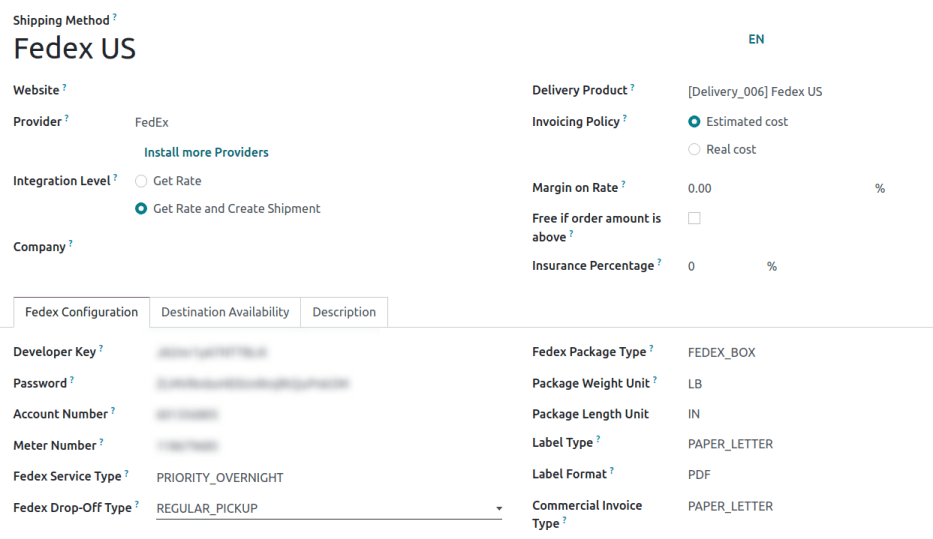
配送方式 配置页面用于 FedEx US。¶
在 配置 选项卡中,填写 API 凭据字段(例如 API 密钥、密码、账户编号等)。根据 供应商 字段中选择的第三方物流承运商,配置 选项卡中将包含不同的必填字段。有关配置特定承运商凭据的更多详细信息,请参阅以下文档:
另请参见
生产环境¶
在配置好配送方式详情后,点击 测试环境 智能按钮,将其设置为 生产环境。
警告
将配送方式设置为 生产 会生成 真实 的运输标签,用户可能会通过其承运商账户(例如 UPS、FedEx 等) 在用户向客户收取运费之前 被收费。在将配送方式发布到 生产 环境之前,请确认所有配置均正确无误。
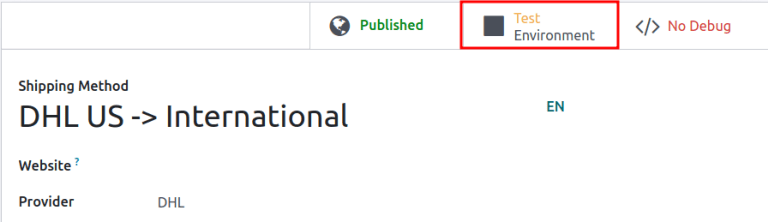
仓库配置¶
确保仓库的 地址`(包括邮编)和 :guilabel:`电话 号码准确无误。要做到这一点,请转到 ,然后选择所需的仓库。
在仓库配置页面上,通过点击 公司 字段打开仓库联系人页面。
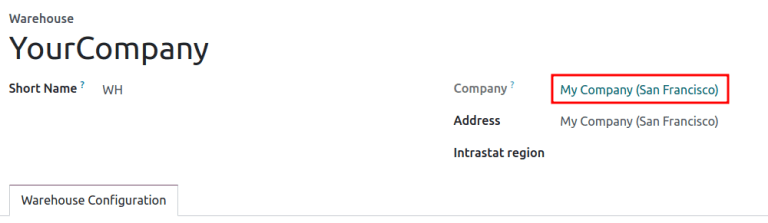
确认 地址 和 电话 号码是否正确,因为它们是确保运输连接器正常工作的必要信息。
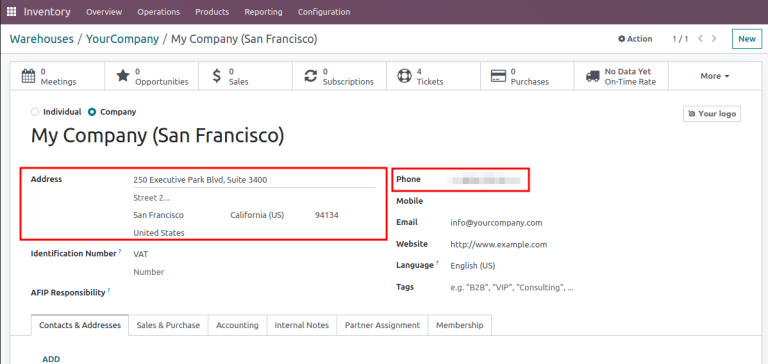
产品重量¶
为了使承运商集成正常工作,请转到 ,并选择所需的产品,指定产品的重量。
然后,切换到 库存 选项卡,并在 物流 部分定义产品的 重量。
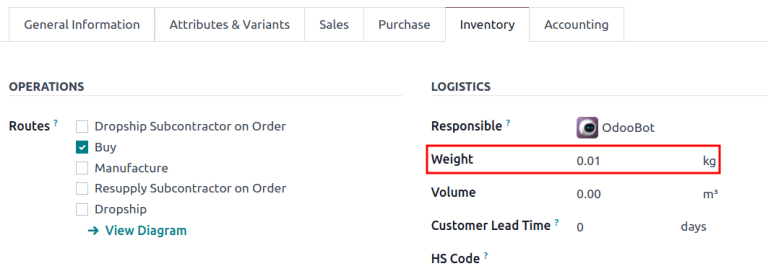
应用第三方物流承运商¶
运输承运商可以应用于 SO、发票或交货单。
在 Odoo 中配置第三方承运商的 配送方式 后,通过进入 来创建或导航到一份报价单。
销售订单¶
要分配第三方物流承运商并获取预计的运费成本,请首先进入:。创建或选择一个现有的报价单,并通过点击 添加运费 按钮,在 订单行 选项卡右下角,将第三方承运商的运费添加到报价单中。
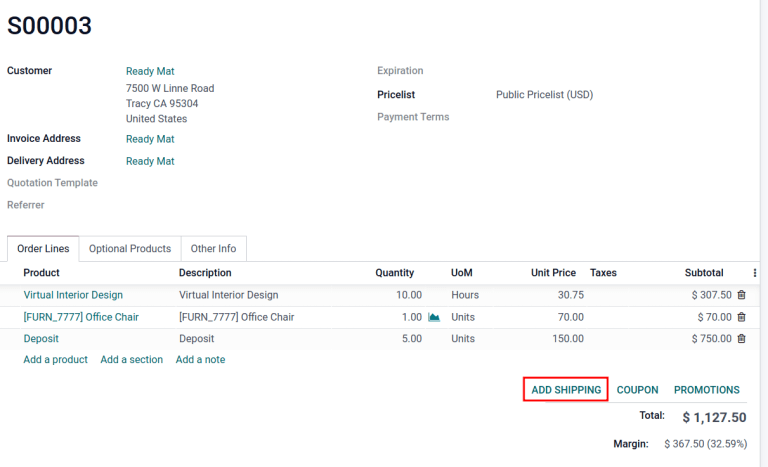
在弹出的 添加运输方式 窗口中,从 运输方式 下拉菜单中选择合适的承运商。 费用 字段将根据以下内容自动填写:
在 运输方式 字段中选择第三方承运商后,点击 获取报价 按钮,可在 添加运输方式 弹出窗口中通过运输连接器获取预估费用。然后,点击 添加 按钮,将运输费用添加到 SO 或发票中。
另请参见
配送单¶
对于未安装 销售 应用程序的用户,可以通过以下步骤将运输承运商分配给发货单:首先进入 应用程序。然后,在 库存概览 仪表板中,选择 发货单 操作类型,并选择一个尚未标记为 已完成 或 已取消 的发货单。
在 附加信息 选项卡中,将 承运商 字段设置为所需的第三方物流承运商。当配送方式设置为 生产模式 时,会提供一个 跟踪编号。
另请参见
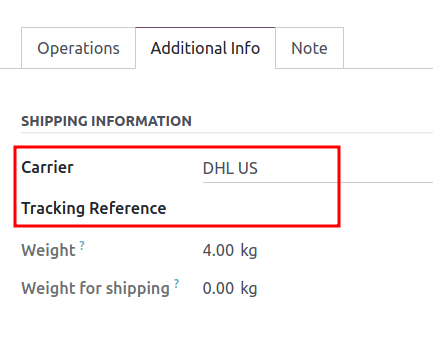
故障排除¶
由于物流连接器有时可能难以设置,以下是当出现问题时可以尝试的一些检查步骤:
确保 Odoo 中的 :ref:`仓库信息 <inventory/shipping_receiving/configure-source-address>`(例如地址和电话号码)正确,并与物流服务商网站中保存的记录一致。
确认 包装类型 和参数适用于运输承运商。要进行检查,请确保可以在运输承运商的网站上直接创建运输单。
当 Odoo 的预估成本与供应商的收费出现不一致时,请首先确保配送方式已设置为:生产环境。
然后,在承运商的网站和 Odoo 中创建运输单,并验证 Odoo、物流提供商以及 调试日志 中的价格是否一致。
Example
在检查调试日志中的价格不匹配问题时,如果请求中显示包裹重6公斤,但联邦快递(FedEx)的响应中显示包裹重7公斤,则说明问题出在联邦快递一方。
调试日志¶
通过启用调试日志来跟踪运输数据不一致的情况。为此,请前往配送方式的配置页面(),并选择所需的运输方式。点击 无调试 智能按钮以激活 调试请求。
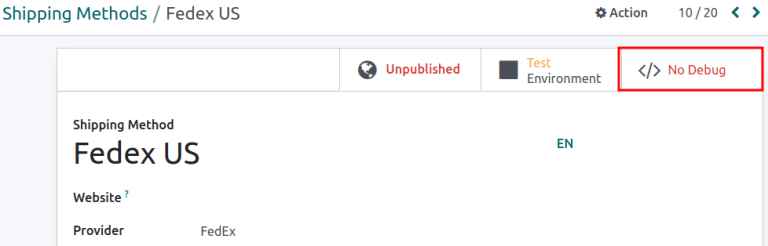
在启用 调试请求 的情况下,每次使用运输连接器估算运输费用时,都会在 日志 报告中保存记录。要访问该报告,请开启 开发者模式,然后进入 。

点击 HTTP 请求 条目以打开详细页面,并验证从 Odoo 发送到物流承运商的正确信息。在 HTTP 响应 中,验证是否接收到相同的信息。
